
Worum geht es im Video-Tutorial Fingerabdruckschutz von Inkognito-Seiten
In diesem Video-Tutorial mit dem Titel Fingerabdruckschutz von Inkognito-Seiten zeige ich Ihnen, wie Sie Inkognito-Seiten blockieren können, damit sie von Unbefugten nicht gesehen werden können.
Was ist Inkognito-Modus?
Inkognito-Modus, egal ob es sich um den Browser, YouTube oder Google Maps handelt, der Modus Inkognito ist eine Möglichkeit, die Anwendung zu durchsuchen / zu verwenden, die keine Spuren auf dem Telefon hinterlässt. Das heißt, sobald der Inkognito-Modus geschlossen wird, werden Verlauf, Cookies, Bilder aus dem Cache usw. gelöscht.
Benutzer verwenden den Inkognito-Modus, wenn sie bestimmte „sensible“ Seiten besuchen.
Manchmal erscheint jedoch ein Fehler in der Matrix
Case Study:
- Sie haben eine Seite im Inkognito-Modus geöffnet
- Durchsuchen und durchsuchen Sie "sensible" Seiten
- Schließlich schließen Sie den Browser, vergessen aber, die Inkognito-Seiten zu löschen
- Sie treffen jemanden und möchten ihm etwas zeigen, eine Webseite
- Sie öffnen den Browser und BOOM, dieser Bekannte sieht die Inkognito-Seite mit all diesen sensiblen Inhalten
Die Anti-Spionage-Lösung ist die Fingerabdrucksperre im Inkognito-Modus
In den experimentellen Einstellungen in Google Chrome gibt es eine Einstellung, mit der wir Inkognito-Seiten schützen können.
- Gehen Sie zu Google Chrome auf "chrome :/ / flags"
- Aktivieren Sie die Flagge "Erneute Authentifizierung des Geräts für Inkognito aktivieren"
- Aktivieren Sie in den Einstellungen "Sperren Sie Inkognito-Tabs, wenn Sie Chrome beenden"
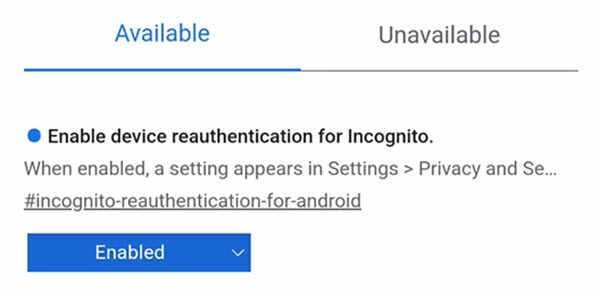

—Sehen Sie sich im Video-Tutorial unten an, wie es gemacht wird—
Tutorials mag:


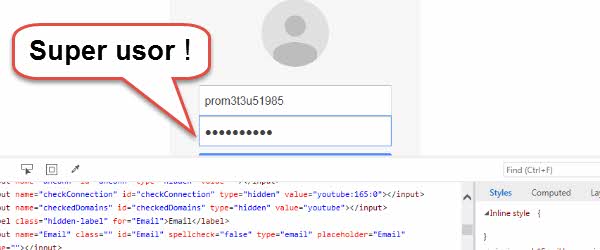
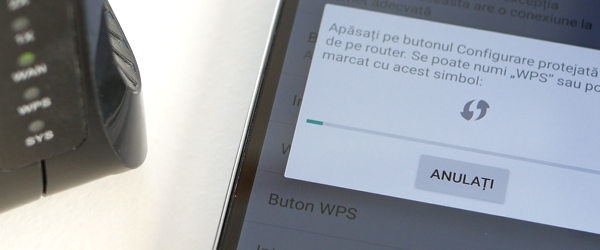
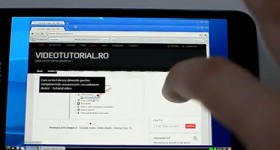







[…] Fingerabdruckschutz von Inkognito-Seiten in Google Chrome […]